
- •Российский Государственный Социальный Университет Кафедра информатики
- •Москва 2003 Лабораторная работа 1 введение тема 1.1. Настройка среды редактора ms word
- •Тема 1.2. Приемы редактирования документа
- •Тема 1.3. Способы выделения фрагментов текста
- •Тема 1.4. Работа с фрагментами текста
- •Тема 1.5. Создание и сохранение документов
- •Лабораторная работа 2 текст тема 2.1. Форматирование символов
- •Тема 2.2. Форматирование абзацев
- •Тема 2.3. Орфография
- •Тема 2.4. Списки, колонтитулы
- •Тема 2.5. Колонки, примечания, сноски
- •Электронная таблица Excel
- •Программа подготовки презентаций Power Point.
- •Лабораторная работа 3 таблицы тема 3.1. Создание таблиц
- •Тема 3.2. Оформление таблиц
- •Тема 3.3. Вычисления в таблице
- •Тема 3.4. Построение диаграмм на основе таблиц
- •Тема 3.5. Преобразования в таблицах
- •Лабораторная работа 4 рисунки тема 4.1. Графические рисунки
- •Тема 4.3. Взаимодействие текста и рисунков
- •Тема 4.4. Формулы
- •Тема 4.5. Преобразование графических изображений
- •Лабораторная работа 5 структура тема 5.1. Структура документа
- •Тема 5.2 закладки
- •Тема 5.3. Автоматическое редактирование
- •Тема 5.4. Преобразование документа
Тема 3.2. Оформление таблиц
3.2.1.Добавьте к таблице, созданной в предыдущем разделе заголовок Таблица 1 Создание. Отформатируйте эту таблицу, используя стандартный стиль (Цветной 2):
Примечание! Для добавления заголовка используйте контекстное Меню Вставка - Название
3.3.2. Создайте таблицу по образцу приведенному ниже. Дайте название таблицы (Таблица 2 Оформление). Обратите внимание, что на обрамлении - некоторые линии отсутствуют, а текст в ячейках отцентрирован и раскрашен.
Примечание! Для раскраски таблицы используйте меню Конструктор – Границы и заливка. Для объединения ячеек Макет - Объединить ячейки. Форматирование текста в ячейках таблицы производится так же, как и в обычных абзацах текста.
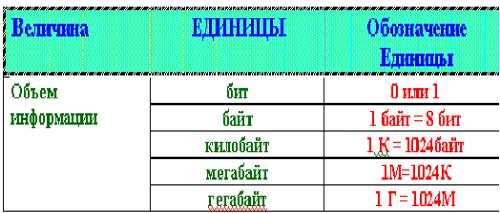
3.3.3. Создайте таблицу по образцу приведенному ниже. Дайте название таблицы (таблица 3 оформление).

Примечание! Для изменения направления текста используйте меню Макет – Направление текста.
Тема 3.3. Вычисления в таблице
3.3.2. Проведите вычисления в таблице. Подсчитайте итоговые значения с помощью вкладки Макет – Формула- Sum(ABOVE) на панели инструментов. Добавьте расходы на Автолайн и пересчитайте все итоговые значения. Отразите на экране коды полей Авто суммы.
Примечание! Вычисляемые поля имеют два вида представления на экране: вид значений и вид кодов поля. Переключение между этими режимами происходит с помощью контекстного меню.
Таблица 1 Авто сумма
Дата |
Стоимость проезда |
||||
Метро |
Автолайн |
Троллейбус |
Автобус |
Всего |
|
1 сен |
8 |
0 |
4 |
10 |
0 |
2 сен |
0 |
0 |
16 |
0 |
0 |
3 окт |
8 |
0 |
0 |
0 |
0 |
4 окт |
0 |
0 |
0 |
0 |
0 |
5 окт |
8 |
0 |
4 |
4 |
0 |
Итого |
|
|
|
|
|
3.3.3. Подсчитайте контингент студентов по факультетам и по курсам (графы ИТОГО). Проведите вычисления в таблице по формулам.
Примечание! Используйте меню Макет– Формула.
В формулах могут быть использованы: числа, знаки арифметических действий, адреса ячеек с данными, диапазоны данных, функции.
Каждая ячейка в таблице имеет адрес, состоящий из имени колонки (буквы латинского алфавита) и номера строки.
Прямоугольный фрагмент таблицы называется диапазоном и обозначается координатами левого верхнего и правого нижнего угла таблицы.
Аргументом функции суммы (SUM) является диапазон данных.
Для обозначения диапазона данных расположенного в строке слева от курсора используется специальное слово left.
Для обозначения диапазона данных расположенного в колонке выше курсора используется специальное слово above.
Таблица 2 Контингент студентов (вычисления в таблицах)
-
Курс
Экономический факультет
Финансовый факультет
ВСЕГО
1
60
80
2
90
120
3
50
60
4
60
60
5
75
80
ВСЕГО
